Содержание
Всем привет! Сегодня мы займёмся установкой плагина оптимизации Yoast SEO на WordPress. Узнаем о его возможностях, коих немало. И сделаем подходящие настройки по инструкции.
Для чего нужен плагин Yoast SEO
Для начала вкратце расскажу о том, для чего он нужен. Этот великолепный плагин с огромным функционалом ориентирован на продвижение сайта в поисковых сетях. Yoast SEO помогает настраивать ваши статьи под поисковые запросы пользователей.
С помощью данного плагина при создании любой статьи вы сможете контролировать удобочитаемость и анализировать параметры SEO (оптимизация для поисковых машин). Также у вас будет отображаться количество входящих и исходящих ссылок в списках статей и страниц.
В общем, вы поняли, что плагин Yoast SEO очень важен, если вы собираетесь продвигать свой ресурс. Поэтому не будем сейчас заострять внимание на всех его возможностях. И перейдём к установке. А по ходу настройки вы сами всё увидите.
Как установить плагин Yoast SEO на WordPress
Для этого переходим в раздел Плагины → Добавить новый. Справа вверху вводим его название - Yoast SEO. Нажимаем Установить и следом Активировать.
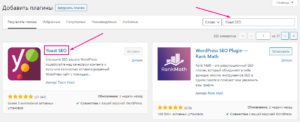
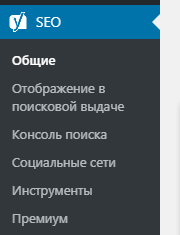 После этого он появится в панели управления вашим сайтом в виде самостоятельного раздела. И если мы наведём на него курсор, то увидим целый список вкладок. Но не нужно пугаться.
После этого он появится в панели управления вашим сайтом в виде самостоятельного раздела. И если мы наведём на него курсор, то увидим целый список вкладок. Но не нужно пугаться.
Во-первых, нам понадобятся не все. Основные вкладки здесь - это Общие и Отображение в поисковой выдаче.
Во-вторых, мы сейчас пройдёмся по этим настройкам и разберёмся что к чему. Стоит один раз это сделать, и вы не пожалеете, что поселили этот плагин у себя)
Настройки плагина Yoast SEO - вкладка Общие
Итак, сперва нам нужно сделать предварительные настройки, открыв вкладку Общие. А далее идём по разделам.
Раздел - Консоль
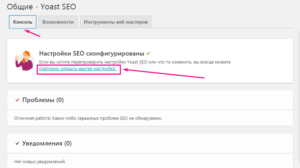
Я уже делала эти настройки, но могу вновь их открыть, если нажму на ссылку - Повторно открыть мастер настройки. И перед нами первое окно Окружающая среда.
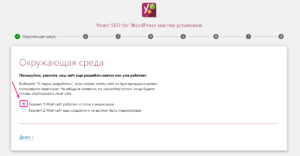
Если на вашем сайте уже есть несколько статей, если вы готовы уже показать его людям - жмите первый вариант. И кнопку Далее. Переходим во второе окно - Тип сайта.
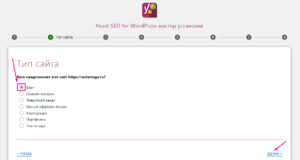
Тут всё просто - выбираете соответствующий тип ресурса. У меня это Блог. Кнопка Далее и третье окно - Организация или персона.
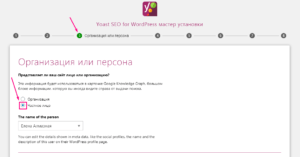
Здесь я выбрала Частное лицо, так как являюсь таковым. Если у вас фирма - выбираете первый вариант. И далее четвёртое окно - Видимость для поисковых систем.
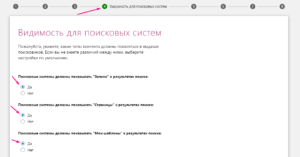
Здесь вы отмечаете то, что желаете показывать в поиске. Я отметила все типы контента. Далее переходим в окно №5 - Несколько авторов.
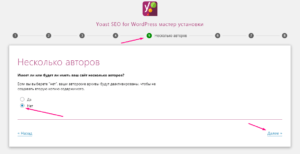
Так как я не планирую подключать других авторов к производству контента - выбираю второй вариант. После переходим в окно №6 - Настройки заглавия.
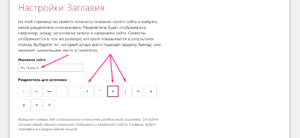
Здесь имеется возможность выбрать разделитель, который будет в дальнейшем отображаться в поисковой выдаче. Очень часто можно заметить вертикальную черту. Я выбрала звёздочку. Затем идёт окно №7 - Продолжить обучение.
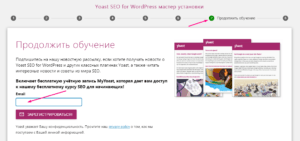
В этом пункте вам предлагается оформить подписку, а также купить премиум-пакет. Это уже на ваше усмотрение. Мне вполне хватает бесплатной версии. Далее нас ждёт вкладка Успех - это значит, с разделом Консоль мы справились.
Раздел - Возможности
В этом разделе мы можем включить или отключить возможности плагина Yoast SEO. Для удобства я разделила окно на две части. Посмотрим на первую.
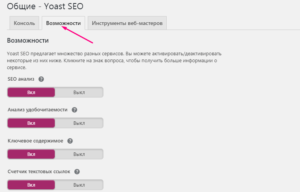
SEO анализ, Анализ удобочитаемости, Ключевое содержимое и Счётчик текстовых ссылок - все эти возможности рекомендую включить и использовать. И смотрим на вторую часть.
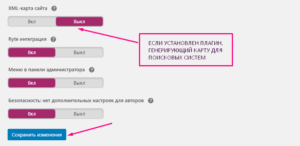
Здесь вопрос может вызвать вкладка XML-карта сайта. Если вы уже используете плагин, генерирующий карту для поисковых систем, то выключите данную возможность. Иначе есть вероятность конфликта.
И так как я использую плагин Google XML Sitemap, этот пункт у меня деактивирован. Если вы не хотите использовать плагин от Google, то активируйте карту от Yoast SEO.
Следом идёт Ryte интеграция для проверки индексации, расположение в панели администратора и безопасность. Эти функции я у себя активировала. Не забываем сохраняться и идём дальше.
Раздел - Инструменты веб-мастеров
Этот раздел подойдёт тем, кто ещё не установил счётчики Яндекс или Google на свой сайт. Тогда вам достаточно для верификации вставить в поля номера счётчиков.
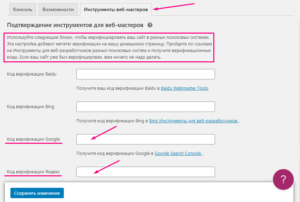
А если вы уже проходили верификацию, то пропустите этот раздел.
Но мы помним, что это ещё не все инструменты. Поэтому переходим во второй раздел настроек плагина Yoast SEO.
Настройки плагина Yoast SEO - Отображение в поисковой выдаче
Теперь займёмся глобальными настройками. Здесь тоже имеется несколько разделов. Наберитесь терпения. Один раз настроим и забудем.
А название говорит само за себя. Мы будем производить настройки различных элементов для того, чтобы в поисковой выдаче они отображались так, как нам заблагорассудится.
Раздел - Общие
Здесь дублируется настройка разделителя заголовка. Поэтому можете сюда заходить и менять его для разнообразия.
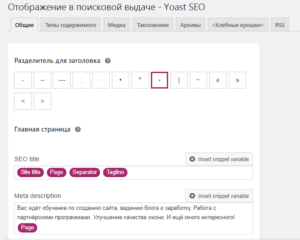
Кроме того, здесь же настраивается отображение главной страницы. Meta description заполните по теме своего блога. Так будет выглядеть заголовок и описание в случае, если пользователи будут делать запрос в поисковике именно на ваш блог/бренд.
И для этого также нужно ввести переменные, которые будут отвечать за вывод того или иного элемента. Они выделены красным. Как их вводить? Справа нужно нажать на плюсики и выбрать из списка.
Но в выпадающем списке их может быть маловато. Хочу отметить, что не особо удачная система добавления переменных. Поэтому для удобства держите такую таблицу.
Основные переменные:
| Описание | Переменная |
| Дата публикации страницы | %%date%% |
| Заголовок поста/страницы | %%title%% |
| Заголовок родительской страницы по отношению к текущей | %%parent_title%% |
| Заголовок для архива | %%archive_title%% |
| Название сайта | %%sitename%% |
| Слоган сайта/Подзаголовок | %%sitedesc%% |
| Отрывок из поста или страницы/Цитата | %%excerpt%% |
| Выдержка (без автогенерации) | %%excerpt_only%% |
| Метка/тег | %%tag%% |
| Категория | %%category%% |
| Основная категория поста/страницы | %%primary_category%% |
| Описание категории | %%category_description%% |
| Описание метки/тега | %%tag_description%% |
| Описание термина | %%term_description%% |
| Название термина | %%term_title%% |
| Текущая фраза поиска | %%searchphrase%% |
| Разделитель, определённый в теме | %%sep%% |
А на сайте разработчика можете посмотреть расширенный список переменных, если основных будет недостаточно. Но дело в том, что эти значения не для всех страниц подойдут. В общем, вводите переменную из второго столбца. У меня это - заголовок сайта, номер страницы (если он есть), разделитель, подзаголовок.
Не нужно пугаться этой таблицы. Не думаю, что вам понадобятся все значения. Итак, смотрим дальше.
Раздел - Типы содержимого
Это окно я тоже разделила на части. Для начала решим, как будет в браузере отображаться Запись. Дату я решила скрыть. Думаю, это лишнее.
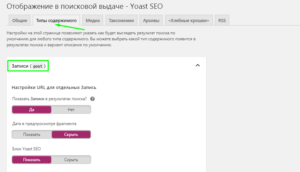
Для заголовка я оставила только одну переменную - Заголовок. Ничего лишнего. А для описания задала значение - Цитата. То есть в качестве описания будет выводиться отрывок.
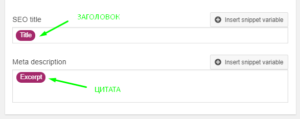
Таким же образом настраиваются и страницы. Посмотрите на скриншот, вы узнаете уже знакомые переменные.
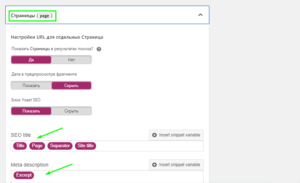
Конечно, решать вам, как будет отображаться ваше содержимое. Но именно для страниц я решила поставить такие значения. Это наиболее общий вариант настроек. Можете повторить его и у себя.
В шаблонах почти то же самое.
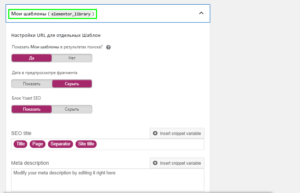
Сохраняем изменения и идём дальше.
Раздел - Медиа
Он касается всех медиафайлов, загруженных через библиотеку. И здесь имеется всего один переключатель. Нам рекомендовано его включить. Тогда URL будет перенаправлен на файл вложения.
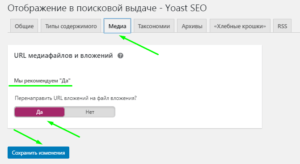
Раздел - Таксономии
Здесь мы займёмся настройкой наших классификаторов. Это рубрики и метки.
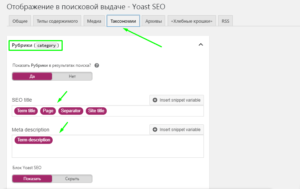
Начнём с рубрик. Если вы желаете индексировать их, активируйте эту функцию переключателем. И далее подберите переменные. У себя я выбрала такие - заголовок термина, страница, разделитель, заголовок сайта.
Как правило, по умолчанию в этих полях вписано слово "архивы". Оно нам ни к чему - убираем. А в Мета-описании я ставлю значение - Описание элемента (%%term_description%%).
Аналогичным образом вводим переменные для меток. Это в том случае, если вы собираетесь их индексировать.
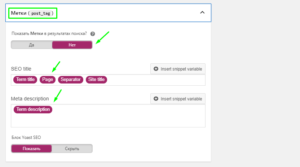
На данный момент я их исключила из индексации, как и форматы.
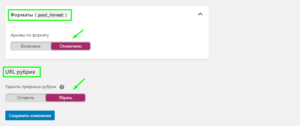
И ниже идёт одна очень интересная настройка. Многие интересуются, как убрать префикс рубрик в виде слова category из ярлыка. Оно только удлиняет ссылку. Ответ очень прост - с помощью переключателя в плагине Yoast SEO. Но это на ваше усмотрение. У себя я убрала данный префикс.
Раздел - Архивы
Здесь я рекомендую отключить архивы авторов и дат. Особенно, если вы единственный автор. Иначе будут создаваться дубли. А это очень неблагоприятно для поисковых систем.
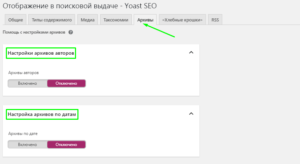
Ниже идут Особые страницы - это страница поиска и ошибка 404 (страница не найдена). Можно оставить как есть или внести изменения, если хотите.
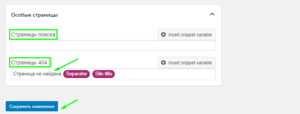
Сохраняем и едем дальше.
Раздел - Хлебные крошки (breadcrumbs) в Yoast SEO
Возможно, что вы ещё не знаете, что такое хлебные крошки на сайте. Или знаете, но ещё не выводили их у себя в блоге. Но включить их надо обязательно. Это является очень полезной и важной функцией.
Как они выглядят? Это цепочка ссылок, обычно располагающаяся вверху страницы. Это путь, по которому вы прошли от главной страницы к какому-либо элементу (статья, рубрика, метка, страница). У меня вы их также можете обнаружить.
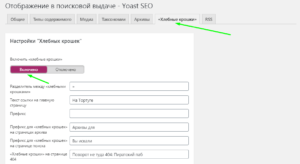
Здесь можно поэкспериментировать с заполнением строк. Например, в качестве разделителя поставить свой символ. А в тексте ссылки на главную указать имя своего блога. Также на скриншоте вы можете заметить, что я поменяла текст для хлебных крошек страницы 404.
И посмотрим на вторую часть окна. В ней имеется возможность настройки таксономий для хлебных крошек.
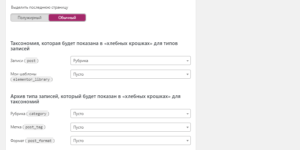
Я отметила к показу рубрики. А ниже не стала вписывать лишние слова. Можете повторить мои настройки.
Раздел - RSS
И перейдём к последнему разделу - настройки переменных для RSS-ленты. Если вы уже знаете, что это такое, а возможно, что ведёте её, то можете добавить переменные на своё усмотрение.
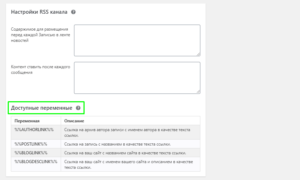
Если нет, то можете пока ничего не трогать. В любом случае мы к ней вернёмся в другом уроке, когда будем настраивать данную новостную ленту. Но это по желанию.
Итак, самое важное мы сделали - настроили отображение в поисковой выдаче. Но вкратце всё же рассмотрим, что содержат остальные вкладки Yoast SEO.
Консоль поиска
Данная вкладка уже неактуальна. Поэтому можете на неё не обращать внимание. А ранее с помощью этой функции можно было отслеживать ошибки индексации в Google.
Социальные сети
В разделах социальных сетей я активировала переключатели. Кроме того, в твиттере я выбрала показ краткого описания с большой картинкой. И если читатель поделится в данных соцсетях статьями блога, то они будут выводиться с красивыми изображениями.
Инструменты Yoast SEO
Сейчас здесь ничего делать не нужно. Но возможно, какой-либо функционал вам пригодится в будущем.
Импорт и экспорт
С помощью данного инструмента вы сможете сделать импорт настроек из других SEO-плагинов. А также экспорт настроек этого плагина в другие блоги/сайты.
Редактор файлов
Если на вашем сайте присутствую файлы robots.txt и .htaccess, то вы сможете отредактировать их здесь. И вам не потребуется идти на сервер и открывать корневую папку. И это очень классно.
Групповой редактор
Тоже очень удобная и полезная вещь. С помощью группового редактора вы сможете изменять заголовки и описания к статьям, не заходя в них. То есть, вам не нужно идти в список и поочереди открывать все записи.
Как выглядит Yoast SEO на сайте
А где можно понаблюдать за работой плагина? Теперь у вас произойдут визуальные изменения. Когда вы будете писать статью или редактировать рубрику, то внизу будет отображаться анализ SEO и оценка читабельности.
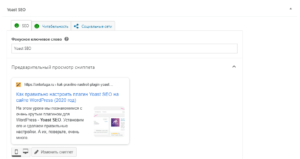
В зависимости от качества будет гореть: зелёный смайл - хорошо, жёлтый - средне, красный - плохо. Ну а синий, если вы не станете вводить ключевик и оптимизировать страницу.
Также в списке ваших записей справа будет выводиться количество входящих и исходящих ссылок.
Но сразу хочу сказать, что не нужно бездумно гнаться за зелёными показателями. Иногда SEO Yoast даёт какие-либо указания и не может понять, что так задумано.
Приведу пример. Вы сделали список или таблицу. А анализ читабельности вам сообщает, что процент переходных слов низок. Таким образом, он не понял, что это таблица, и вы не можете написать иначе.
Поэтому вот мой совет. Присматриваться, конечно, к показателям следует. Но и думать своей головой нужно, а не полностью полагаться на программу. Просто пишите интересные и полезные вещи. Тогда всё будет хорошо 😉
Подробный расклад о параметрах seo и читабельности в редакторе я привела здесь. А также обязательно проверьте и устраните ошибки в валидаторе микроразметки Яндекс Вебмастер после установки плагина Yoast SEO. Хоть он им и способствует, но это никак не влияет на его значимость.
А напоследок хочу порекомендовать перечень необходимых плагинов для вашего сайта.
Полезный плагин - Duplicate Post для создания копий любых постов.
 Веб Остров
Веб Остров
Здравствуйте!
Подскажите, пожалуйста, как изменить URL страницы (записи, статьи) в WP?
Здравствуйте, Николай! В режиме редактирования найдите поле «ярлык» и внесите изменения.